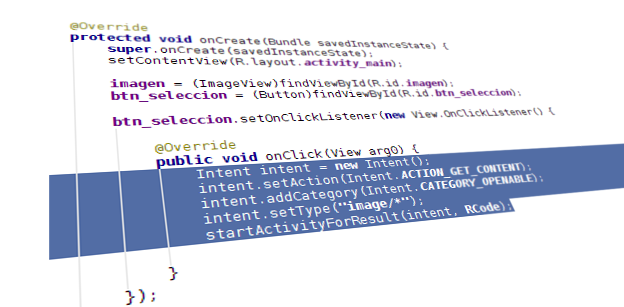Cómo obtener la huella digital SHA1
Si tienes pensado utilizar alguna API de los servicios de Google tendrás que saber que para acceder a ellas en Android hay que generar una clave. Esta clave se puede utilizar para acceder a múltiples API desde el mismo proyecto. Para generar una nueva clave es necesario introducir la huella digital SHA1 de tu proyecto, esta huella la puedes recuperar del almacén de claves, conocido como keystore, un archivo con extensión «.jks» que se crea al firmar una aplicación.
Contenido:
Tipos de KeyStore
En Android existen dos tipos de keystores. Un almacén de claves de depuración (debug) y un almacén de claves de producción (release).
El almacén de claves de depuración se genera automáticamente cuando se instala el SDK de Android o cuando este se ejecuta por primera vez.
En cambio, y como he mencionado más arriba, el keystore de producción se genera cuando se firma una aplicación para posteriormente distribuirla por Google Play.
Como te puedes imaginar, la huella de depuración solo podrás utilizarla mientras estés desarrollando la app, una vez firmes tu proyecto y este pase a tener un nuevo certificado (producción/release) los servicios de Google dejarán de funcionar hasta que actualices tu huella SHA1 en la Consola de Firebase.
Obtener la huella digital SHA1 de depuración
El método más sencillo para y rápido para recuperar la huella digital de depuración, es a través del propio Android Studio. Para ello :
- Abre tu proyecto en Android Studio.
- Abre la pestaña ‘Gradle’ situada en la barra lateral derecha.
- Abre los desplegables de la siguiente manera: ‘Proyecto’ > ‘Proyecto(root)‘ > ‘Tasks’ > ‘android’
- Verás ‘signingReport‘, haz doble clic encima.

- Seguidamente verás como se abre la ventana ‘Run‘ en al parte inferior y esta empieza a mostrar datos. Una vez pare, observa detenidamente las últimas líneas y busca ‘SHA1‘, verás una composición hexadecimal de 20 dígitos. Como en la siguiente imagen:

Obtener la huella digital SHA1 de producción
Para obtener la huella digital de producción la cosa se complica un poco, solo un poquito. Aquí nos despedimos de Android Studio y nos aliamos con nuestra gran amiga ‘la terminal‘.
Si estas haciendo el procedimiento con Windows, los pasos son los siguientes:
- Pulsa la tecla de windows + R y en la nueva ventana escribe ‘cmd’ (sin comillas).
- Una vez en la terminal, muevete al directorio de instalación de Java, normalmente :
cd C:\Program Files\Java\<jdk_versión>\bin
«Reemplaza <jdk_versión> por el nombre de carpeta que corresponda en tu caso.»
- Una vez dentro, ejecuta :
keytool -list -v -keystore <nombre_keystore> -alias <nombre_alias>
«Reemplaza <nombre_keystore> por el nombre de tu ‘archivo.jks’, y <nombre_alias> por el alias que indicaste al generar el certificado» En mi caso queda algo asi:
keytool -list -v -keystore C:\Users\mscdroidlabs\Desktop\keystore.jks -alias additiv
Una vez pulses ‘intro’ se te pedirá la contraseña que utilizaste al crear el certificado, y seguidamente verás la información junto con la huella digital SHA1.
Si eres uno de los míos y fiel a Linux el proceso a seguir es idéntico:
- Abre una terminal – En ubuntu ctrl + alt + T
- Si puedes acceder directamente a keytool desde cualquier lugar salta al paso 4.
- Muévete hasta el directorio bin dentro de la carpeta de Android Studio.
cd android-studio/bin
- Escribe :
keytool -exportcert -list -v -alias <nombre_alias> -keystore <ruta_hasta_archivo_jks>
«Reemplaza <ruta_hasta_archivo_jks> por la ruta completa y el nombre de tu ‘archivo.jks’, y <nombre_alias> por el alias que indicaste al generar el certificado»
- Te pedirá la contraseña, y seguidamente depués de introducirla te mostrará la huella digital SHA1 correspondiente.
¿Has tenido algún problema para obtener la huella digital SHA1? ¡Escríbeme en los comentarios!
Relacionado: Google Developers